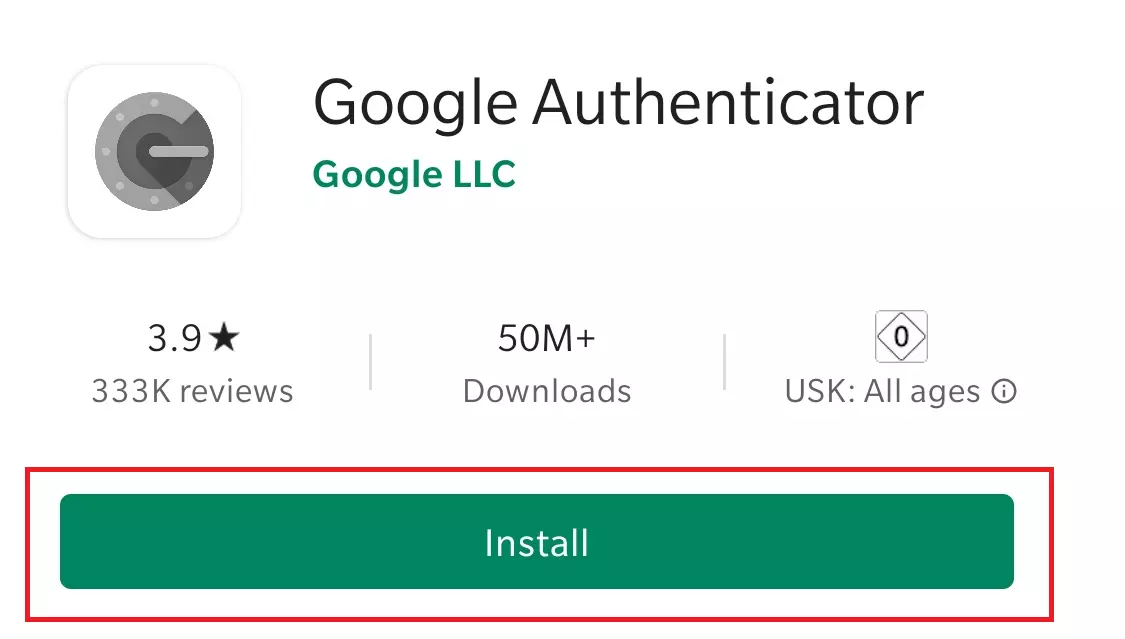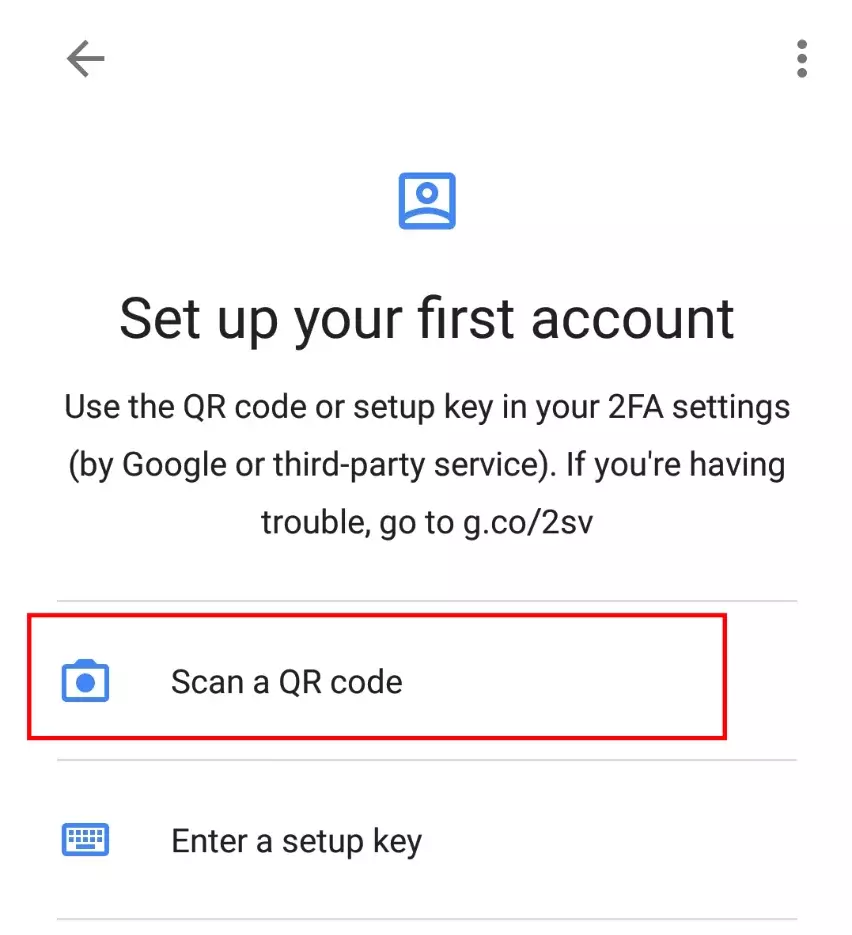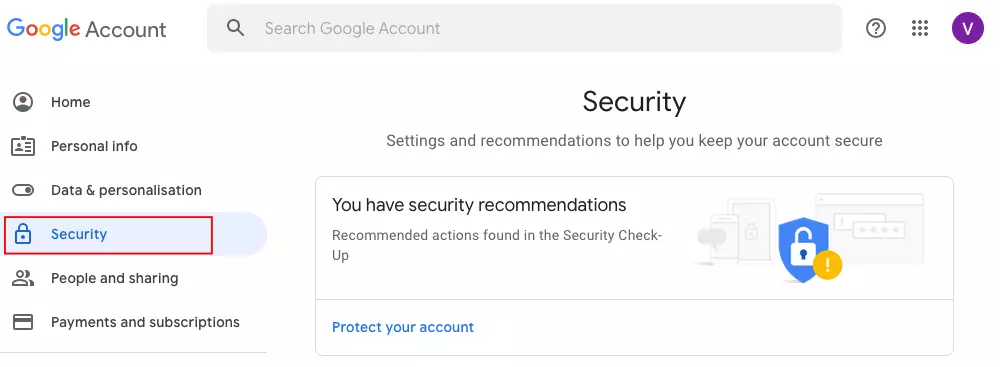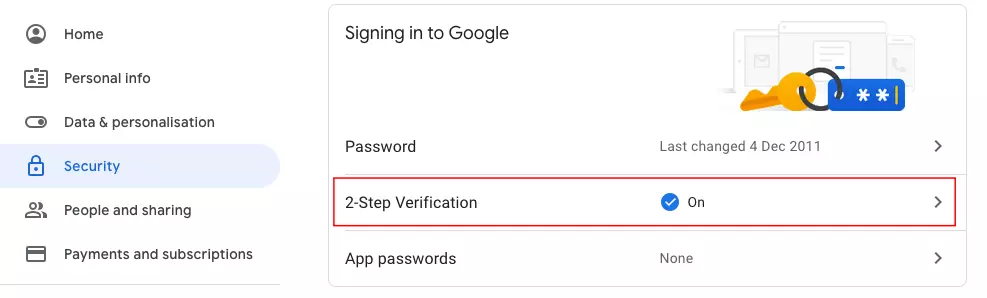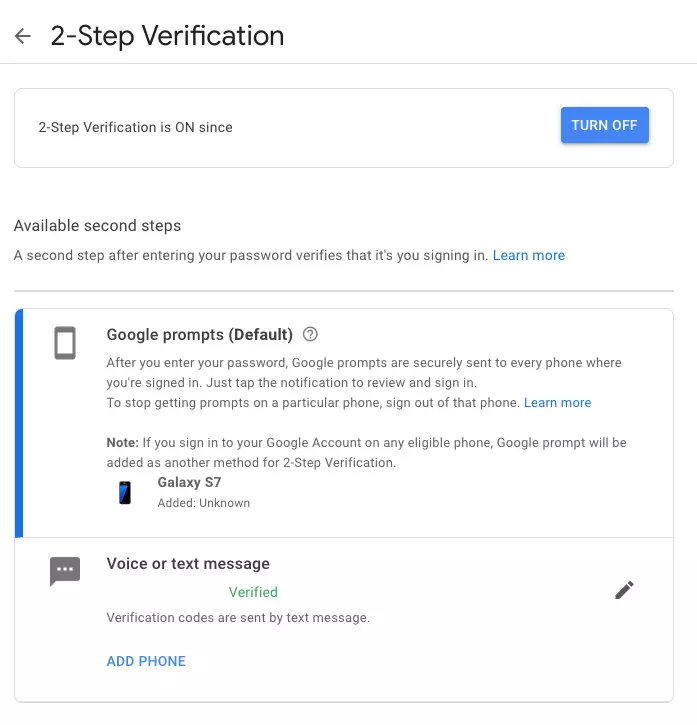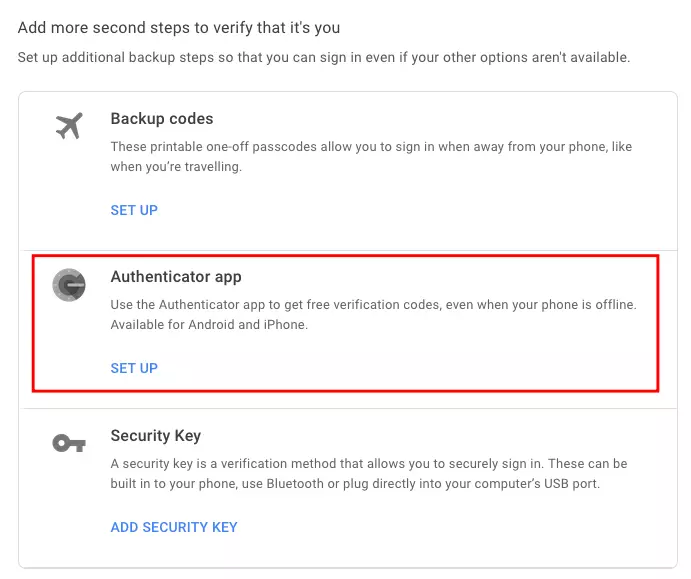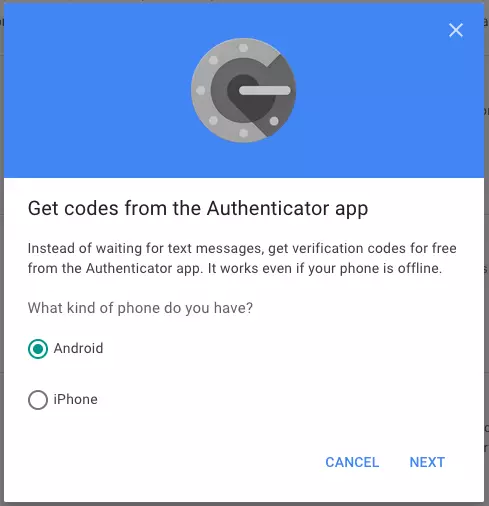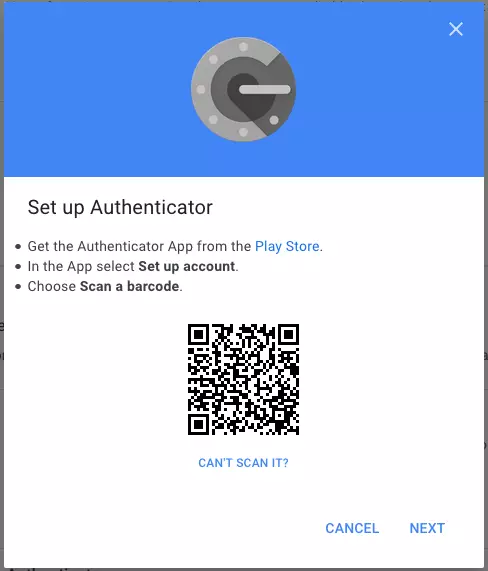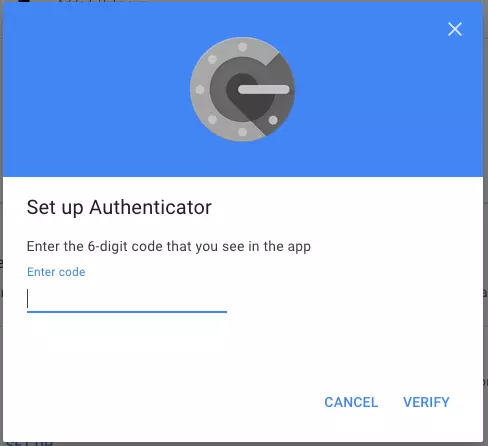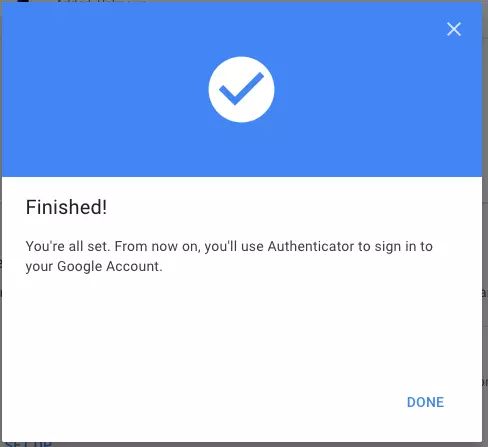Configurer Google Authenticator
Google Authenticator est une méthode simple et pratique pour protéger son compte Google contre les accès indésirables. L’application génère un code que vous devez renseigner lors de votre connexion à Google. Découvrez dans cet article comment configurer Google Authenticator.
Guide rapide pour Android et iPhone : configurer Google Authenticator
- Téléchargez l’application à partir de l’App Store puis ouvrez-la et sélectionnez « Scanner un QR code » pour configurer un nouveau compte.
- Sur votre ordinateur, dans l’onglet sécurité de votre compte Google, cliquez sur « Validation en deux étapes » et faites défiler jusqu’à « Ajouter deux autres étapes pour confirmer votre identité ».
- Dans la section « Application Google Authenticator », cliquez sur « Configurer » et suivez les consignes dans la fenêtre pop-up qui s’ouvre jusqu’à ce que le code QR s’affiche.
- Scannez le code avec l’application sur votre smartphone et entrez le code à 6 chiffres qui s’affiche dans le champ prévu à cet effet de la fenêtre pop-up sur votre écran d’ordinateur.
- Confirmez votre saisie. C’est terminé !
Guide rapide : activer la « Validation en deux étapes » dans Google
Vous ne pouvez configurer Google Authenticator que si vous avez déjà configuré une autre méthode de vérification d’identité par smartphone et activé la « Validation en deux étapes ».
Voici comment faire :
- Connectez-vous à votre compte Google et cliquez sur la rubrique « Sécurité » puis sur « Validation en deux étapes » (le curseur est positionné sur « Désactivé »).
- Cliquez dessus et authentifiez-vous avec le mot de passe de votre compte Google.
- Dans l’affichage suivant, sélectionnez un ou votre téléphone portable et confirmez la sélection. Vous recevrez ensuite un code par SMS sur votre portable.
- Entrez le code dans le champ prévu à cet effet. Vous pouvez également spécifier si vous souhaitez à l’avenir recevoir les codes de vérification par appel ou par SMS.
- Confirmez votre choix.
Google Authenticator : qu’est-ce que c’est et à quoi ça sert ?
Google Authenticator est une application développée par Google qui vous permet de protéger votre compte Google contre le vol d’identité ou les utilisations abusives grâce à un mécanisme de sécurité complémentaire. Depuis quelques années, les fournisseurs de services de messagerie électronique ne sont plus les seuls à développer des techniques innovantes pour protéger la sécurité de leurs clients et de leurs données.
L’authentification à deux facteurs est devenue la norme. Elle implique que lorsque vous vous connectez à une messagerie ou à un compte en ligne, vous ne vous identifiez plus seulement avec un mot de passe (créé par vous), mais également par un autre moyen, que l’on appelle un second facteur. En général, il s’agit d’un téléphone portable sur lequel vous recevez un code par SMS que vous devez ensuite saisir lors de la connexion au compte en ligne pour vérifier votre identité.
L’application Google Authenticator fonctionne de façon similaire : si vous avez déjà lié votre compte Google à votre smartphone, vous pouvez demander un code à six chiffres que vous devez saisir lors de la connexion à Google (en plus du mot de passe). L’application ou la génération d’un tel code fonctionne également lorsque le portable n’est pas connecté à Internet. Cette application fonctionne sur smartphone sous Android et sur les iPhone.
Configurer Google Authenticator sur un smartphone
Veuillez noter que le guide suivant part du principe que vous avez déjà activé l’authentification à deux facteurs sur votre compte Google et que vous souhaitez utiliser l’application Google Authenticator comme autre méthode de vérification d’identité. Si vous n’avez pas encore activé la fonction, suivez le guide rapide ci-dessus.
- Téléchargez l’application Google Authenticator dans le Play Store ou l’App Store et appuyez sur « Installer ».
Vous pouvez également saisir une clé de configuration qui s’affichera dans votre compte Google au cours de la configuration. Au moment opportun dans ce guide, nous ferons à nouveau référence à cette possibilité.
- Connectez-vous à votre compte Google et cliquez sur l’onglet « Sécurité » à gauche de l’écran.
Si à l’étape 2, vous avez sélectionné « Saisir une clé de configuration » au lieu de « Scanner un code QR », cliquez sur « Impossible de scanner le code ? ». Vous recevrez ensuite une clé, que vous devrez saisir dans l’application avec votre adresse email pour terminer la configuration.
- L’application va ensuite afficher un code à six chiffres que vous pourrez alors rentrer dans la fenêtre pop-up. Confirmez votre choix en cliquant sur « Confirmer ».
Une fois que vous avez configuré Google Authenticator, l’application génère rapidement un nouveau code que vous pouvez saisir lorsque vous vous connectez à votre compte Google.
L’application Google Authenticator est-elle vraiment sécurisée ?
L’authentification à deux facteurs est une nette amélioration par rapport à la simple saisie d’un mot de passe. La connexion à l’aide de l’application Google Authenticator est également une alternative sûre par rapport à la méthode largement utilisée d’envoi automatique d’un code à usage unique par SMS.
Cependant, les applications de ce type, tout comme les mots de passe à usage unique et les Time-based One-time Password (TOTP), dont le fonctionnement est similaire, présentent une vulnérabilité qui n’est corrigée que progressivement : la possibilité de créer des captures d’écran dans l’application permet à des tiers non autorisés de photographier les codes en cas d’accès à votre téléphone portable et donc, éventuellement, de pirater votre compte.
Ce problème est connu depuis longtemps et ne concerne pas seulement Google, mais également tous les autres fournisseurs de ce type. Dans tous les cas : parmi les nombreux fournisseurs de ces applications d’authentification, Google est l’un des plus importants et des plus connus, ce qui signifie que des efforts sont constamment déployés pour combler les lacunes en matière de sécurité.